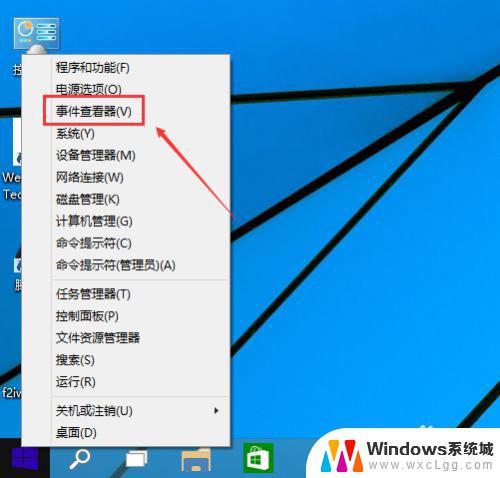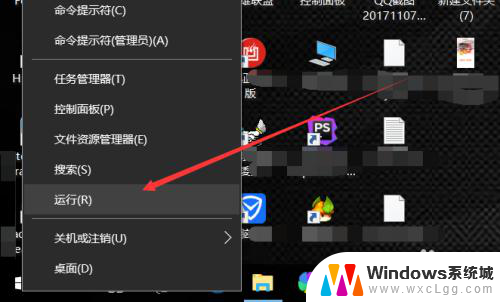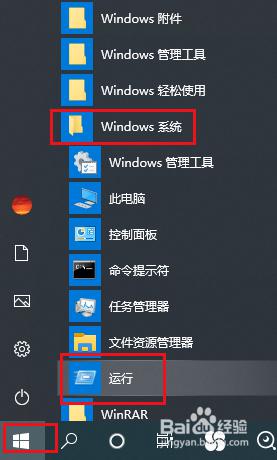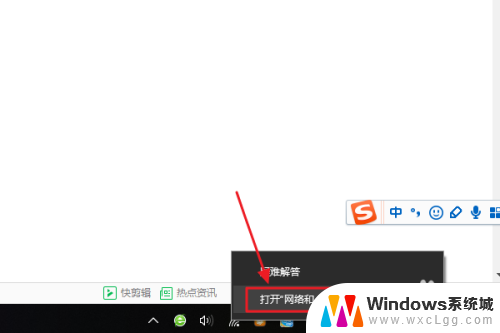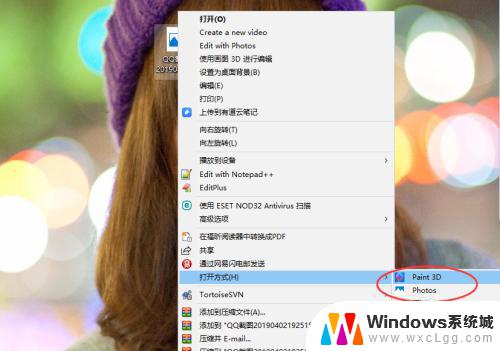windows10查看蓝屏日志 如何查看win10蓝屏日志
windows10查看蓝屏日志,在使用Windows 10电脑时,有时我们可能会遇到蓝屏问题,而了解蓝屏出现的原因对于解决问题至关重要,在这种情况下,我们可以通过查看蓝屏日志来获取更多有关蓝屏的详细信息。Windows 10提供了一种简单而有效的方法来查看蓝屏日志,以帮助我们快速定位问题所在。本文将详细介绍如何查看Windows 10蓝屏日志,以便我们更好地解决蓝屏问题。
具体步骤:
1.电脑蓝屏后重启后,我们首先应该去查一下“事件查看器”看看电脑故障,非正常关机的事件日志。如图点击此电脑右键-管理-进入计算机管理。

2.在计算机管理中点击系统工具下面的事件查看器

3.在Windows日志中,查看系统日志,以时间为准,找到刚刚蓝屏重启那一刻所出现的错误日志
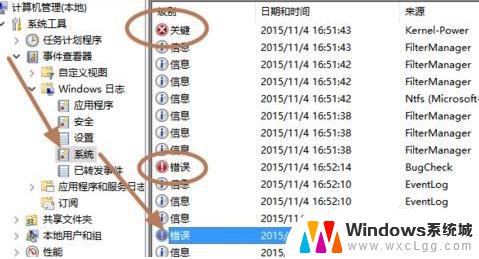
4.打开这些错误日志,可以看到系统意外关闭的时间,若这种错误的日志有好几个,一个个查看,综合查看结果并分析
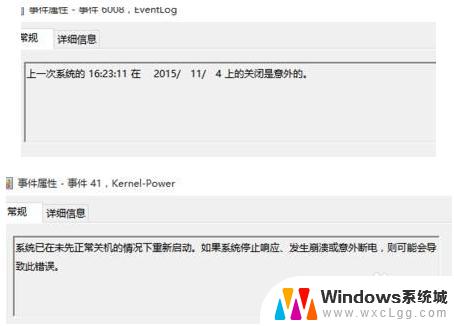
5.若查看所有错误日志没有发现是非系统,其它软件造成的原因。那么我们还可以对Windows蓝屏时会自动生成一个转储DMP文件,这个文件一般都是默认保存在系统Windows目录下面
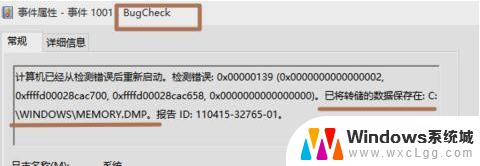
6.我们可以直接搜索这个文件名MEMORY.DMP,但这个DMP文件在使用系统软件是无法打开的,需要使用到微软的Debugging Tools的分析工具来打开。
42蓝屏DMP文件分析工具Debugging Tools怎么用

7.可以在百度中搜索Debugging Tools下载安装,需要注意的是:在执行Debugging Tools的Windbg.exe文件时需要以管理员身份执行
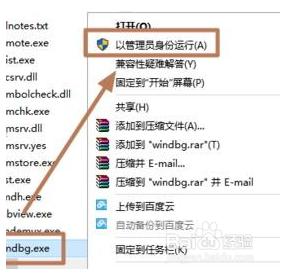
8.打开Debugging Tools后,点击File-Open Crash Dump,选择Windows下面的MEMORY.DMP文件打开
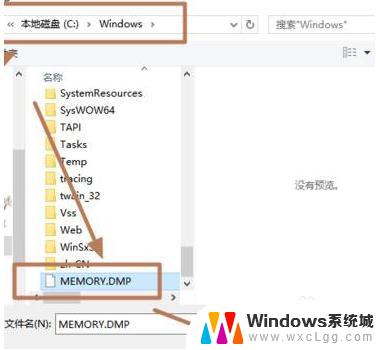
9.在故障检验分析Bugcheck Analysis中,出现ERROR错误,Module load completed but symbols could not be loaded for NETwew00.sys,NETwew00.sys文件不能被加载。可以判断是加载这个文件的时候导致蓝屏的
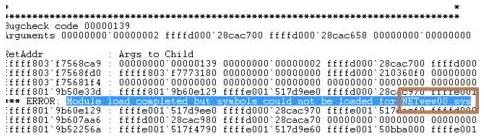
10.这时我们可以将这个NETwew00.sys在百度中搜索一下相关资料,这是一个显卡的驱动的部件。那么可以试着找到解决这个Windows蓝屏的方法,当然这个过程很有可能不顺利,最终有可能还没有解决蓝屏问题,因为导致蓝屏的原因多种多样的。但至少在这个过程中也是一种学习。
以上就是Windows 10查看蓝屏日志的全部内容,如果遇到相同问题,您可以按照本文中介绍的步骤进行修复,希望本文能对您有所帮助。